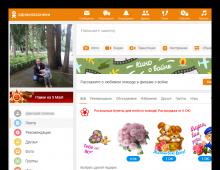BIOS-da sabit diski necə formatlaşdırmaq olar. BIOS vasitəsilə sabit diskin formatlanması
Formatlaşdırma medianın işarələnməsi, yəni fayl sisteminin yaradılması prosesidir. İstifadəçi üçün bu, adətən, əvvəllər mediada olan məlumatların tamamilə silinməsi deməkdir. Bu yazıda BIOS vasitəsilə sabit diskin necə formatlanacağını nəzərdən keçirəcəyik.
Tutaq ki, sizin kompüterinizə formatlaşdırılmalı olan sərt diskiniz var və formatlaşdırma BIOS vasitəsilə aparılmalıdır, məsələn, kompüterdə əməliyyat sistemi quraşdırılmayıbsa.
Formatlaşdırma haqqında danışırıqsa, bu prosedur yalnız BIOS vasitəsilə həyata keçirilə bilməz, çünki bu menyu bağlı diskləri silmək imkanı vermir. Bununla belə, BIOS vasitəsilə işə salına bilən xüsusi yardım proqramlarından istifadə etsəniz, tapşırıq mümkün olur.
BIOS vasitəsilə sabit diskin formatlanması
Aşağıda BIOS vasitəsilə sabit diski formatlaşdırmağa imkan verən hər bir istifadəçi üçün mövcud olan iki üsula baxacağıq. Metodların hər biri öz işində əlavə vasitələrdən istifadə edəcək (onsuz edə bilməzsiniz) və sadəcə ən uyğununu seçməlisiniz.
Metod 1: Windows quraşdırma menyusu vasitəsilə sabit diski formatlayın
Bu üsul ən çox yayılmışdır, çünki bu gün bir çox istifadəçinin hər hansı bir Windows-un paylama dəsti olan bir yükləmə diski və ya flash sürücüsü var.
Artıq başa düşdüyünüz kimi, Windows Quraşdırıcısını ehtiva edən yüklənə bilən bir cihaza ehtiyacınız olacaq. Bu halda biz Windows-u quraşdırmayacağıq, formatlaşdırma prosesinin başlayacağı BIOS vasitəsilə quraşdırma proqramını işə salacağıq.
Xəbərdarlıq ondan ibarətdir ki, Windows Installer-dən istifadə etməklə siz son dərəcə sürətli formatlaşdırma həyata keçirə bilərsiniz - burada əlavə parametrlər təmin edilmir. Bundan əlavə, Windows quraşdırıcısının ölçüsü ikinci üsuldakı yardım proqramından əhəmiyyətli dərəcədə böyükdür.
1. Hər şeydən əvvəl sizə yükləmə diski və ya flash sürücü lazımdır. Nə biri, nə də digəriniz yoxdursa, ən əlverişlisi, paylama dəsti ilə yüklənə bilən USB flash sürücüsünü yandırmaqdır. Məsələn, Microsoft-un rəsmi saytında aşağıdakı linkdə Windows paylama dəstini kompüterinizə endirəcək və sonra onu asanlıqla və tez bir zamanda flash sürücüyə yazmağa imkan verən və bununla da flash sürücünü yüklənə bilən xüsusi bir yardım proqramı var.
2. Yükləmə cihazı əlinizdə olduqdan sonra onu sabit diskin formatlaşdırılacağı kompüterə qoşmalı və sonra BIOS-a daxil olmalısınız. Bir qayda olaraq, əksər kompüterlər üçün BIOS-a daxil olmaq çox erkən mərhələdə xüsusi isti düyməni tez basmaqla həyata keçirilir - bu, çox vaxt olur. F2, Del və ya F1.
3. BIOS-a daxil olduqdan sonra əvvəlcə başlayacaq yükləmə cihazını təyin edə biləcəyiniz "Yükləmə Menyusunu" tapmalısınız. Müxtəlif BIOS versiyalarında bu element fərqli yerləşə bilər və bir az fərqli ad dəyişikliyinə malik ola bilər, lakin mahiyyət eynidir. Bizim vəziyyətimizdə bizə lazım olan maddə menyudadır "Qabaqcıl BIOS Xüsusiyyətləri" - "İlk Yükləmə Cihazı", burada flash sürücünün adını ilk yükləmə cihazı kimi təyin etməlisiniz (flaş sürücünün adı göstərilmirsə, USB-HDD seçin) və ya CDROM (əgər Windows diskindən istifadə edirsinizsə).
4. Lazımi parametrlər qurulduqda, BIOS-dan çıxmaq kifayətdir, bundan sonra kompüter yenidən başlamağa başlayacaq və nəticədə ekranda Windows quraşdırma menyusu görünəcəkdir.
5. Dili seçdikdən sonra ekranda Windows-un quraşdırılacağı sürücünü seçməli olduğunuz bir pəncərə görünəcək. Bir siçan düyməsi ilə diski seçin və sonra aşağıdakı düyməni basın "Disk Quraşdırma".
6. Seçməli olduğunuz ekranda əlavə seçimlər dəsti görünəcək "Format".
7. Ekranda formatlaşdırmanın diskdən bütün məlumatları siləcəyini bildirən bir xəbərdarlıq görünəcək. Bununla razısınızsa, vurun "TAMAM" davam etmək.
Proses başlayacaq. Formatlaşdırma başa çatdıqdan sonra ekranda prosedurun uğurla başa çatdığını göstərən bir mesaj görünəcək.
Metod 2: Acronis Disk Director istifadə edərək diski formatlayın
Windows OS ilə yüklənə bilən medianız yoxdursa, dərhal bu üsula keçmək daha yaxşıdır, çünki bu halda bir diskə və ya flash sürücüyə daha az məlumat yazmalısınız (3-4 GB-a qarşı 15 MB) .
Populyar alət Acronis Disk Direktoru kompüterdə quraşdırılmış əməliyyat sistemi olmasa belə, sərt disklərlə mürəkkəb işi yerinə yetirməyə imkan verir. Kommunal ödənişlidir, lakin bu proqramın imkanlarını yoxlamağa və əlbəttə ki, təyin etdiyimiz formatlaşdırma tapşırığını yerinə yetirməyə imkan verəcək pulsuz demo versiyası var.
1. Proqramı tərtibatçının rəsmi saytından yüklədikdən sonra onu kompüterinizə quraşdırmalı və sonra işə salmalısınız.
2.
USB flash sürücüsünü və ya diskini Acronis Live-CD-nin yazılacağı kompüterə qoşun. Açılan proqram pəncərəsinin sol hissəsində düyməni basın "Acronis Bootable Media Builder".
3. Ekranda bir köməkçi pəncərə görünəcək, orada düyməni basmalı olacaqsınız "Daha".
4. Növbəti pəncərədə təqdim olunan parametrləri standart olaraq buraxın.
5. Yüklənə bilən mediaya yazılacaq komponentləri göstərin (bizim vəziyyətimizdə, məsələn, 64-bit sistemlər üçün komponent istifadə ediləcək, lakin kompüterinizin bitliyini bilmirsinizsə, hər ikisini seçin).
6. Nəhayət, yardım proqramının harada yazılacağını seçməlisiniz: birbaşa flash sürücüyə və ya sonradan diskə qeyd etmək üçün ISO şəkli kimi saxlanılır. Bizim vəziyyətimizdə bir flash sürücü kompüterə qoşulduğundan, onu seçib davam edirik.
7. Sürücüləri əlavə etmək lazımdırsa, proqram növbəti addımda bunu etməyi təklif edəcək.
8. düyməni basın "Davam et", yüklənə bilən medianı yandırmağa başlamaq üçün.
9. Yüklənə bilən medianın qeydi başlayacaq, bu bir az vaxt aparacaq, çünki yazılan yardım proqramının ölçüsü 20 MB-dan çox deyil. Ekranda prosesin uğurla başa çatdığını göstərən bir mesaj görünən kimi, flash sürücü və ya disk kompüterdən çıxarıla və BIOS vasitəsilə sabit diskin formatlaşdırılacağı birinə qoşula bilər.
10. Siz BIOS-a daxil olmalı və yükləmə cihazınızı əsas yükləmə cihazı kimi təyin etməlisiniz. Bunun necə ediləcəyi birinci üsulda ikidən dördüncü bəndlərə qədər təsvir edilmişdir, buna görə də bu mərhələdə dayanmayacağıq.
11. Ekranda Acronis pəncərəsi görünəcək. Proqramla işləməyə davam etmək üçün istədiyiniz köməkçi proqramı seçməlisiniz. Bizim vəziyyətimizdə yalnız bir versiya qeydə alınıb, ona görə də seçirik "Acronis Disk Director".
12. Utilit endirməyə başlayacaq, bu bir neçə dəqiqə çəkə bilər. Ekranda mövcud diskləri göstərən diskə baxış pəncərəsi görünəcək. Davam etmək üçün düyməni basın "TAMAM".
Axşamınız xeyir, bloqumun əziz oxucuları! Laptopunuz tamamilə anlaşılmaz bir şəkildə davranmağa başlayıb, onda sizə lazım olan faylları tapa bilmirsiniz? Kompüteriniz işə salınarkən səhv edir və işləmək tamamilə qeyri-mümkündür? Antivirus diaqnostikası kömək etmir? Başlanğıcda görünən hər şey ölü mavi səhradır? Sonra sonuncu radikal üsul qalır. BIOS vasitəsilə laptopda sabit diskin necə formatlanacağını anlamağa çalışaq.
Sərt diskin dizaynı olduqca sadədir. Kompüterin əsas diski üzərinə maqnit örtüyü vurulmuş yuvarlaq lövhədir. Onun səthi tamamilə hamar və güzgü parıltısına qədər cilalanmışdır. Onun üzərində heç bir sektor işarəsi yoxdur və bu və ya digər növ məlumatların harada saxlanacağı formatlaşdırma əməliyyatı ilə müəyyən edilir. Bu proses zamanı boşqab fiziki olaraq işarələnir və hər hansı qırıq və ya zədələnmiş sahələr yoxlanılır. Belə yerlər etibarsız olduğu üçün istisna edilir və onlar haqqında məlumat qeyd olunmur. İlkin diskin formatlaşdırılması istehsalat zavodunda həyata keçirilir. Bütün sonrakı hallar hər dəfə Windows-u yenidən quraşdırdığınız zaman baş verir. Onların hər biri sistem və yeni qeydə alınmış proqramlar arasında münaqişənin qarşısını almaq üçün disk səthini yoxlayır.
Diqqət! Formatlaşdırma əvvəllər laptopda saxlanmış məlumatların tam itirilməsinə gətirib çıxaracaq. Məsələn, yalnız təcrübəli proqramçı xüsusi yardım proqramlarından istifadə edərək sevimli şəkillərinizi bərpa edə bilər. Pul üçün, əlbəttə.
BIOS vasitəsilə sabit diski necə düzgün formatlaşdırmaq olar
Yenidən formatlaşdırmaq üçün yükləmə diskini və ya nüsxəsini Windows ilə sabit diskə gətirin. Siz İnternetdə istənilən versiyanın Windows OS faylını yükləyə və ya Windows paylanmasının lisenziyalı surətindən istifadə edə bilərsiniz. Son nəticəyə nail olmaq üçün yeni Windows-un haradan gəldiyinin heç bir fərqi yoxdur. Əsas OS-yə giriş olmadan HDD diskini yenidən nəzərdən keçirmək üçün yükləmə mərhələsində bütün əməliyyatları yerinə yetirməlisiniz. Medianı yeni əməliyyat sistemi ilə əvvəlcədən inteqrasiya edin.
Bu vəziyyətdə nə etməli:
- Laptopu yenidən başladın və ilkin başlanğıc dövründə əsas sistemə daxil olmaq üçün Del düyməsini aktivləşdirin. Bəzi modellərdə Del, Insert və ya F2, F5, F12 funksiya düymələrindən istifadə olunur. Yükləyərkən ekranın altındakı mesaja çox diqqət yetirin. Orada həmişə dəqiq məlumat verilir. Cihazınız üçün sənədləri saxlamısınızsa, orada ətraflı təlimat tapa bilərsiniz.
- Ekranda BIOS mətn pəncərəsinin görünməsini gözləyin. Siçan vasitəsilə hərəkət etmək mümkün deyil, ancaq klaviaturada düymələr blokunu aktivləşdirməklə: yuxarı, aşağı, sağa, sola. Gəlin birbaşa "Yükləmə" sekmesine keçək.
- Sistemin HDD-dən deyil, CD və ya USB sürücüsündə lazım olan yükləmə sektorundan yüklənməsinə üstünlük veririk. Bu necə baş verir? "Yükləmə Cihazının Prioriteti" maddəsinə keçmək üçün klaviaturadakı oxlardan istifadə edin. F5, F4 funksiyalarından istifadə edərək CD-ROM və ya flash sürücünün dəyərini ən vacib ilk mövqeyə seçin.
- İndi baza sistemini tərk etməlisiniz, lakin F10 funksiya düyməsini aktivləşdirərək müdaxilənin nəticələrini xilas edin. Laptopun öz-özünə yenidən başlamasını gözləyirik.
- Windows 8-i konfiqurasiya etmək üçün dil - diaqnostika - qabaqcıl seçimlər - komanda xəttini seçin. Windows 7 ƏS-ni konfiqurasiya etmək üçün "Əmr xətti" elementini aktivləşdirin.
- Əgər işləyərkən tanış olmayan məlumatla rastlaşsanız, mətn redaktoru xəttindən istifadə edin
wmic logicaldisk get deviceid — həcm adı-ölçüsü-təsviri
- Tələb olunan diskin adını seçmək üçün aktivləşdirin
format /FS:NTFS X: /q - NTFS sistemində bölmə prosesi;
format /FS:FAT32 X: /q - FAT32-də sürətlənmiş bölmə prosesi,
"X" dəyəri istədiyiniz diskin simvoludur.
Format təsdiqləmə əmrini verin və yenidən başladın.
Windows 10-un ən son versiyalarında siz eyni zamanda MBR-ni GPT-yə çevirməyi və yeni bölmə sxemini tətbiq etməyi seçə bilərsiniz.
BIOS hər hansı bir sürücünü tanımır
Bəzən əsas sistemi qurarkən, bütün və ya bir mövcud disk Boot bölməsində görünmür. Bu halda nə etməlisiniz? Əvvəla, laptop çox köhnədirsə, çox güman ki, o, sadəcə olaraq flash sürücülərin formatını dəstəkləmir. Giriş/çıxış sistemi sabit diski görmürsə və noutbukun işində problemlər müşahidə olunursa (və diskin formatlaşdırılması ilə bağlı sual yarandıqda müşahidə olunur), onda problemin ən çox ehtimal olunan səbəbi mexaniki zədədir. sabit diskə və ya onun quraşdırıldığı hüceyrəyə.
BIOS ilə problemlər
Sevimli Asus, Acer, HP və ya Lenovo ümumiyyətlə açılmır, amma siz onu atmamısınız? Çox güman ki, giriş/çıxış sisteminin özündə nasazlıq var. Burada yalnız anakartın dəyişdirilməsi kömək edə bilər, lakin ucuz deyil. Bununla belə, onun üstünlükləri var. Laptopunuzu maksimum icazə verilən parametrlərə yüksəldə bilərsiniz.
İkinci seçim, sistemi gücləndirən batareyanın uğursuz olmasıdır. Laptopun arxasındakı qapağı açmaq və kiçik dəyirmi formalı sikkə batareyası tapmaq lazımdır. Diqqətlə dəyişdirin və cihazı yenidən başlatmağa çalışın.
Alt xətt
Son dərəcə diqqətli olun və sabit diskin bölünməsi prosesinin o qədər də mürəkkəb olmadığını görəcəksiniz. Formatlaşdırmanın ən primitiv yolu birbaşa əməliyyat sistemində "Format" əmrini aktivləşdirməkdir.
Bundan əlavə, əməliyyat sisteminin vaxtaşırı yenidən qurulması proseduru, sahibini dondurmağa və qıcıqlandırmağa başlasa, hər hansı bir laptopa fayda verəcəkdir. Yeri gəlmişkən, BIOS-u zavod parametrlərinə necə sıfırlamaq barədə məlumat.
Materialı bəyəndinizmi? Siz yeni məlumatlar əldə etdiniz və laptop kompüterinizi “müalicə edə” bildinizmi? Və ya bəlkə məqalədə bəzi qeyri-dəqiqliklər görürsünüz? Şərhlərdə yazın və hər hansı bir suala cavab verməkdən məmnunam.
Həmçinin, səhifənin aşağı hissəsində ən populyar sosial şəbəkələrin nişanlarını görə bilərsiniz. Materialı dostlarınızla paylaşın, bəlkə onlardan bəziləri yeni bir şey öyrənməkdə maraqlı olacaq.
Səhifələrimə yenidən baş çəkin, bloqa müntəzəm və yeni gələn oxucularla tanış olmaqdan şad olaram.
Diqqətinizə görə təşəkkürlər! Bloqumda yenidən görüşənədək. Hörmətlə, Rostislav Kuzmin.
Windows-da bu kifayət qədər asan bir işdir, CD/DVD-dən yükləmə zamanı bu prosesi BIOS vasitəsilə yerinə yetirmək istifadəçidən müəyyən təcrübə tələb edir.
Windows qabığında sabit diski necə formatlaşdırmaq olar?
Lazım olan medianı seçin (PC sabit diskləri - C, D və ya E) və məzmununu göstərin. Lazım olan hər hansı məlumatı başqa bir sürücüyə köçürməklə ehtiyat nüsxəsini çıxarın, sonra pəncərəni bağlayın. Unutmayın ki, formatlaşdırma diskin bütün məzmununu silir. "Kompüterim" qovluğunda formatlaşdırılmalı olan sürücünü göstərən ikona axtarın. Onu sağ siçan düyməsi ilə seçin. Açılan siyahıda "Format" maddəsini tapın və üzərinə klikləyin. Ekran disk növündən və əməliyyat sisteminin (OS) versiyasından asılı olaraq format növünü seçməyi təklif edəcək. Mümkünsə "sürətli" seçin. Səs səviyyəsinin etiketlənməsi isteğe bağlıdır. Nəzərə alın ki, diskin yüklənən sahəsini (adətən "C:") bu şəkildə formatlaşdırmaq mümkün deyil.

BIOS vasitəsilə sabit diski necə formatlaşdırmaq olar?
Sabit diskin tam ehtiyat nüsxəsini həyata keçirin. Əməliyyat sistemi işləyərkən vacib məlumatları yadda saxlayın. Unutmayın ki, formatlama bütün məzmunu tamamilə siləcək. Səhv formatlaşdırılmış sürücünün bərpası çətin və bahalıdır və bütün məlumatların bərpa olunacağına zəmanət vermir. OS ilə bir yükləmə diski (CD və ya DVD) yaradın və ya hazır olanı götürün. Kompüteri yenidən başladın və BIOS Setup proqramını işə salın (basınmaq üçün tələb olunan düymələr kompüterlə birlikdə gələn sənədlərdə və ya fərdi kompüter istehsalçılarının internet resurslarında göstəriləcək). Bir qayda olaraq, yükləmə müəyyən düymələrin və ya onların birləşməsinin ardıcıl basılmasından sonra başlayır - ALT və S, F12 və s. Optik sürücüdən yükləməyə təyin edin. Bunu etmək üçün, sabit diskə nisbətən yükləmə ardıcıllığını dəyişdirmək üçün BIOS parametrlərinə keçin. Əvvəlcə quraşdırma CD/DVD-dən yükləmək lazımdır. Başqa sözlə, hansı sıra seçilirsə, normal yükləmə sabit diski (C :) sizdən sonra quraşdırılmalıdır. Parametrləri qeyd edin və menyudan çıxın, BIOS vasitəsilə sabit diskinizi necə formatlaşdırmaqla bağlı təlimatları izləməyə davam edin. İndi kompüter yenidən başlayacaq və indi CD/DVD-dən yüklənəcək. PC ekranı tamamilə fərqli bir görünüşə sahib olacaq - Windows-un müvafiq versiyasının quraşdırılması ilə bağlı suallarla bir menyu göstərilir. ƏS-nin ilkin quraşdırılması üçün tələb olunan elementləri seçin. Sistemin verəcəyi ilk suallardan biri formatlaşdırma təklifləri olacaq. Təlimatlara əməl etməyə davam edərkən, sadəcə olaraq uyğun elementi seçin və seçiminizi təsdiqləyin. Bir fiziki mühitdə bir neçə ad göstərilirsə, siz bir sabit diskin bölmələrinə baxırsınız (C, D, E).

Bölmə seçimi
Boş quraşdırma diski yaratmaq üçün köhnə Windows quraşdırmalarınızı ehtiva edən bölməni seçməlisiniz (C: sürücüsü). Menyu fayl sistemi seçimini təklif edirsə, sabit diskin BIOS vasitəsilə necə formatlanacağına qərar verərkən, NTFS (FAT16 deyil) seçin və sürətli formatlaşdırmanı təsdiqləyin. Əmr istifadəçinin müdaxiləsi olmadan yerinə yetiriləcək.
Prosesi bitirmək
Bundan sonra, əməliyyat sistemi normal şəkildə yüklənəcək və kompüter üçün bütün disklər seçdiyiniz dəyişiklikləri saxlayacaqdır. Əksər quraşdırma proqramları olduqca sadədir və aktiv istifadəçi iştirakını tələb etmir.
Başlanğıc istifadəçilər tez-tez BIOS vasitəsilə sabit diskin necə formatlanacağını soruşurlar. Təəssüf ki, diski yalnız BIOS istifadə edərək formatlaşdırmaq mümkün deyil. BIOS sadəcə belə bir funksiyanı təmin etmir. Bununla belə, siz sabit diski Windows Installer proqramından və ya Windows quraşdırma diskində mövcud olan əmr satırından istifadə edərək formatlaya bilərsiniz. Bu yazıda bu imkanların hər ikisini nəzərdən keçirəcəyik.
Windows Installer istifadə edərək sabit diski necə formatlaşdırmaq olar
Əgər sabit diskinizdə əməliyyat sistemi quraşdırmaq üçün onu formatlaşdırmaq istəyirsinizsə, bunu Windows Quraşdırıcısından istifadə edərək edə bilərsiniz. Bu halda, heç bir əlavə yükləmə diskləri və ya BIOS vasitəsilə formatlaşdırma kimi çətin üsullar axtarmaq lazım deyil. Sizə lazım olan tək şey Windows əməliyyat sistemi ilə disk və ya flash sürücüdür. Əgər belə bir diskiniz və ya flash sürücünüz yoxdursa, o zaman və ya haqqında məqalələrimizi oxuya bilərsiniz.
Əgər sizdə artıq disk/flash sürücü varsa, onda siz Windows-u quraşdırmağa başlaya bilərsiniz. Fləş sürücünüzü və ya diskinizi kompüterə qoşun və BIOS-a keçin. Burada disklərdən yükləmə prioritetini dəyişdirməlisiniz ki, kompüter əvvəlcə flash sürücü və ya diskimizdən yüklənsin. Bunun necə edildiyi haqqında məqaləmizdə oxuya bilərsiniz.
Bundan sonra diskimizdən və ya flash sürücüdən yükləyirik, Windows quraşdırmasına başlayırıq və ekranda disk seçmək üçün menyu görünənə qədər quraşdırıcının təlimatlarına əməl edirik. Bu menyuda siçan ilə formatlaşdırmaq istədiyiniz diski seçməli və disklər siyahısında yerləşən “Disk Parametrləri” düyməsini sıxmalısınız.
Bundan sonra diskin qurulması üçün bir sıra düymələr, o cümlədən "Format" düyməsi görünəcək. Seçilmiş diski formatlaşdırmaq üçün üzərinə klikləyin.

Sistem bu diskdəki faylları silmək barədə sizə xəbərdarlıq edəcək. Formatlamağa başlamaq üçün "Ok" düyməsini basın.

Formatlaşdırma başa çatdıqdan sonra, yeni formatlanmış diskdə Windows-u quraşdırmağa davam edə bilərsiniz. Gördüyünüz kimi, Windows-u quraşdırmaq üçün sabit diski BIOS vasitəsilə formatlamağa ehtiyac yoxdur;
Komanda satırından istifadə edərək sabit diski necə formatlaşdırmaq olar
Əgər siz sabit diskinizi formatlamalısınız, lakin Windows-u quraşdırmağı planlaşdırmırsınızsa, Windows açılış diskinizdə quraşdırılmış əmr satırından istifadə edə bilərsiniz.
Bu komanda xəttinə daxil olmaq üçün Windows quraşdırma diskindən yükləyin, lakin əməliyyat sistemini quraşdırmayın. Bunun əvəzinə SHIFT+F10 düymələr kombinasiyasını basın. Bu, komanda xəttini gətirəcək.
Əmr sorğusu göründükdən sonra əmri işlədin " wmic logicaldisk cihazın kimliyini, həcmin adını, ölçüsünü, təsvirini əldə edir" Bu əmr sərt disklər haqqında məlumatları, habelə onlara təyin edilmiş hərfləri göstərəcəkdir. Nəzərə alın ki, bu əmr xətti işləyən Windows-da onlara təyin olunanlardan fərqli sürücü hərfləri təyin edə bilər.

Bundan sonra formatlamağa başlaya bilərsiniz. Bunu etmək üçün “format /FS:NTFS X: /q” əmrini yerinə yetirin. Sadəcə “X” hərfini formatlaşdırmaq istədiyiniz sürücünün hərfi ilə əvəz edin

Sabit diskinizin formatlaşdırılması tamamlandıqdan sonra Əmr əmrini bağlayın və kompüterinizi yenidən başladın.
Çox vaxt fərdi kompüter istifadəçisinin BIOS vasitəsilə sabit diski necə formatlaşdırmaqla bağlı sualı olur. Dərhal qeyd etmək lazımdır ki, BIOS vasitəsilə sabit diski formatlaya bilməyəcəksiniz, çünki BIOS yalnız formatlaşdırma üçün əsas yaratmaq üçün bir vasitə kimi xidmət edir. Yəni sistem yardım proqramının köməyi ilə əsas məqsədimizə çatmağa imkan verəcək proqram elementlərini çağıra bilərik. Sualın özü o deməkdir ki, istifadəçi Windows əməliyyat sistemini yükləmədən sabit diski formatlaşdırmaq istəyir. Və bu, indi nəzərdən keçirəcəyimiz çox real bir vəzifədir.
Formatlaşdırma məlumatların tamamilə məhv edilməsi və sabit diskin daxili yaddaşının təmizlənməsidir. Bu əməliyyat əvvəllər diskə yazılmış məlumatların bütün bitlərini məhv edir. Bu prosedur, səhvlər, nasazlıqlar və digər xoşagəlməz anlardan qorxmadan əməliyyat sistemini yenidən qurmağa imkan verən tam təmizləmə məqsədi ilə həyata keçirilir.
Beləliklə, BIOS istifadə edərək sabit diski necə formatlaşdırmaq olar? Bu problemi həll etməyin bir neçə yolu var:
- xarici sistem mediasından istifadə edərək formatlaşdırma;
- Windows quraşdırma açılış paneli vasitəsilə formatlaşdırma;
- sistemin əmr paneli vasitəsilə formatlaşdırma;
- xüsusi proqramdan istifadə edərək formatlama.
Sadalanan üsullar heç bir xüsusi çətinlik və ya xüsusi alətlər olmadan diski formatlamağa imkan verir. Bu hərəkətləri yerinə yetirmək üçün yükləmə seçimi olan bir diskə, xarici mediaya (flash sürücü, xarici sabit disk) və sistemin əmr satırı üçün xüsusi simvol dəstini yazmaq üçün notepad lazım olacağını nəzərə almağa dəyər.
Xarici mediadan istifadə edərək formatlama

Windows-da qeyd edilmiş bir flash sürücünüz və yükləmə seçiminiz varsa (sistemin əsas Windows-u yükləmədən flash sürücüdən məlumatları oxumağa imkan verən xüsusi seçim), onda siz artıq problemi həll etməyə yaxınsınız. Yalnız flash sürücünü kompüterə daxil etməlisiniz (yükləmə ekranında göstərilən xüsusi Alt + F əmrindən istifadə edərək) və Yükləmə sekmesine keçin. Bu tabda siz Boot Device Priority opsiyasına keçməlisiniz və bu seçimdə 1-ci Boot Device menyusunda USB-FDD adını təyin edin.
BIOS-da sistem adları fərqli ola bilər. Məsələn, sistem yardım proqramının sonrakı versiyasında, Qabaqcıl sekmesinde yerləşən Birinci Yükləmə Cihazı menyusunda USB-FDD quraşdırmalısınız. istədiyiniz media üzərində sağ klikləyib formatlaya bilərsiniz. Xarici mediada Windows-un quraşdırılması üçün faylların olmaması lazım olduğunu nəzərə almağa dəyər (bu qeydi nəzərə aldığınızdan əmin olun).
Windows quraşdırma açılış paneli vasitəsilə formatlaşdırma
Siz sabit diski əməliyyat sisteminin quraşdırma paneli vasitəsilə yalnız fiziki Windows quraşdırma mediasının özü və ya yükləmə seçimi ilə faylları olan bir flash sürücünüz varsa formatlaya bilərsiniz. Medianı kompüterə daxil edirsiniz, məlumatların yoxlanılması prosesi başlayır, bir neçə dəqiqədən sonra quraşdırma üçün disk seçməyinizi xahiş edən bir pəncərə görəcəksiniz. Aşağıda "sabit diski formatla" funksiyasını tapa bilərsiniz. Onun köməyi ilə istədiyiniz sabit diski təmizləyə bilərsiniz.
Sistem komanda paneli vasitəsilə formatlama
Komanda paneli vasitəsilə formatlaya bilmək üçün sizə yenidən fiziki quraşdırma mediası və ya Windows məlumatları olan USB flash sürücüsü lazımdır. Dil seçimi ekranı göründükdən sonra Shift+F10 düymə kombinasiyasını sıxmaq lazımdır. Bu, sistemin əmr panelini gətirəcək. Sonra, ona aşağıdakı əmrlər kombinasiyasını daxil etməlisiniz: "wmic logicaldisk get deviceid, volumename, size, description". Bu, paneli ilkin olaraq sabit diskin işləməsi üçün konfiqurasiya etməyə imkan verəcəkdir. Ancaq bu panel vasitəsilə sabit diski formatlaşdırmaq üçün daha iki əmrdən istifadə etməlisiniz:
- format /FS:NTFS X: /q (sabit diski NTFS formatında formatlamağa imkan verəcək);
- formatı /FS:FAT32 X: /q (FAT 32 sisteminə formatlaşdırmağa imkan verəcək).

Formatlaşdırma Windows quraşdırma diskindən də istifadə edilə bilər - montajda adi bir əmr satırı var
Bu əmrlərdə X təmizlənməli olan sabit diskinizin adıdır. Bu üsul ən etibarlıdır və sabit diskinizin maksimum təhlükəsizliyini təmin edir. Metod virusların sabit diskinizə nüfuz etməsinə imkan verməyəcək, həm də onu gözlənilməz sistem nasazlığından qoruyacaq.
Xüsusi proqramdan istifadə edərək formatlama
Proqramdan istifadə edərək sabit diski formatlaşdırmaq üçün əvvəlcə HDD Low Level Format Tool v4.30 adlı proqramı mediaya yazmalısınız. Sonra BIOS-a daxil olmalısınız, Boot Device Priority menyusunda Boot sekmesine keçin və CD/DVD-nin adını təyin edin. Bu quraşdırmadan sonra sistem əvvəlcə mediadan məlumatları yükləməyə başlayacaq, yəni proqramın özü başlayacaq. Yenə də nəzərə almağa dəyər ki, proqramı diskə quraşdırmalı və quraşdırma üçün onun fayllarını yazmamalısınız.
Proqramı işə saldıqdan sonra, onda nə edəcəyinizi intuitiv olaraq başa düşə biləcəksiniz. HDD Aşağı Səviyyə Format Aləti v4.30, bu proqramın hər bir funksiyasını başa düşməyə imkan verəcək daxili köməkçi ilə rus dilində hərtərəfli proqramdır. Bu üsul ən əhatəlidir, çünki o, yalnız sabit diski formatlamağa deyil, həm də məlumatları saxlamaq və ötürməyə, zədələnmiş sektorları bərpa etməyə və məlumatları təqlid etməyə imkan verir.
Beləliklə, sabit diski məlumatlardan təmizləməyin bütün əsas yollarını nəzərdən keçirdik. Hər bir üsul özünəməxsus şəkildə unikaldır və mütləq ortaya çıxan problemin öhdəsindən gəlməyə kömək edəcəkdir. İndi siz və ya dostlarınız BIOS vasitəsilə necə formatlaşdırmaqla bağlı sualınız olduqda, istədiyiniz nəticəni əldə etmək üçün dərhal çoxlu nümunələr verə bilərsiniz. Bir daha sərt diskin formatlaşdırma üsullarını diqqətlə öyrənin və sizin üçün ən uyğun olanı seçin.